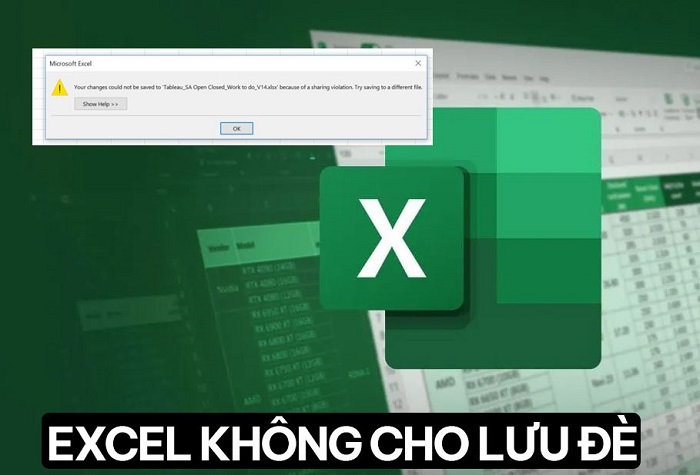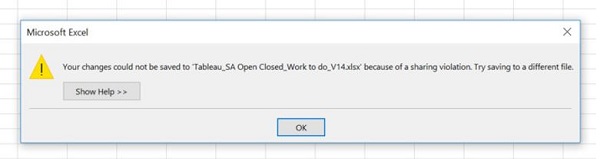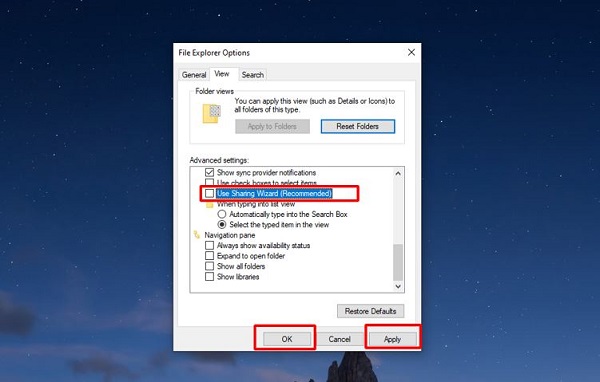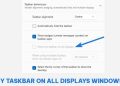Excel không cho lưu đè khiến bạn gặp khó khăn khi lưu lại file? Đừng lo vì cách khắc phục vấn đề này thực sự rất đơn giản.
Để thuận tiện trong việc quản lý các file trên máy tính. Sau khi chỉnh sửa file thì bạn có thể lưu lại file trùng với tên mình đã lưu trước đó. Và đây được gọi là thao tác lưu đè tên file. Thế nhưng thực tế lại có nhiều người gặp tình trạng Excel không cho lưu đè.
Nếu chỉ mở file một vài lần thì không sao. Nhưng nếu phải chỉnh sửa nhiều lần mà mỗi lần lại phải lưu với một tên mới thì sẽ rất bất tiện. Nếu bạn đang muốn tìm hiểu nguyên nhân và cách khắc phục lỗi này khi lưu file Excel thì hãy tham khảo ngay những nội dung được Trùm Thủ Thuật bật mí dưới đây nhé!
Excel không cho lưu đè là tình trạng như thế nào?
Thông thường khi bạn mở một file Excel hoặc một file word nào đó trên máy tính để chỉnh sửa. Sau khi chỉnh sửa xong thì bạn chỉ cần nhấn Ctrl + S thì ngay lập tức file sẽ được lưu lại với tên mà bạn đã lưu trước đó. Tuy nhiên cũng có những lúc file Excel sẽ không cho bạn lưu với tên cũ và lúc này bạn sẽ nhận được thông báo như dưới đây.
Nguyên nhân gây ra lỗi Excel bắt lưu file mới
Nhiều người cho rằng việc Excel bắt lưu file với tên mới là do lỗi đến từ phần mềm hoặc máy tính đã gặp sự cố nào đó. Tuy nhiên sau khi kiểm tra và tìm hiểu nhiều nguồn thông tin. Mình đã phát hiện ra lỗi này là do bản thân của file Excel có vấn đề. Cụ thể thì file bị lỗi này được tạo ra bởi một bản Excel quá cũ và được lưu với đuôi .xls. Nếu bạn mở file lên bằng các bản Excel mới như 2010, 2016… thì lúc này lỗi có thể sẽ xuất hiện.
Ngoài ra, lỗi lưu file Word bắt lưu một tên khác hay lỗi lưu file PowerPoint bắt lưu một tên khác cũng có thể xuất phát từ chính nguyên nhân này.
Cách sửa lỗi khi bạn không thể lưu đè file Excel
Như đã nói ở trên thì nếu bạn chỉ sử dụng file một vài lần. Lúc này bạn hoàn toàn có thể lưu file với một cái tên mới. Nhưng nếu bạn phải thực hiện chỉnh sửa nhiều lần trên cùng một file thì việc lưu tên mới sẽ rất bất cập. Trong tình huống này thì bạn có thể tắt tính năng Use simple file sharing trên máy tính để khắc phục lỗi này. Theo mình thấy thì tỷ lệ thành công của cách này có thể lên đến 99%. Tuy nhiên khi tắt User simple file sharing thì bạn sẽ không thể chia sẻ file với các máy khác trong cùng một mạng LAN được nữa.
Hướng dẫn tắt User simple file sharing
- B1: Nhấn windows + R để kích hoạt hộp thoại Run. Sau đó nhập lệnh RunDll32.exe shell32.dll,Options_RunDLL 7 và ấn enter.
- B2: Khi cửa sổ mới hiện ra, bạn hãy chọn vào tab view và bỏ dấu tick ở ô Use sharing wizard (Reconmender).
- B3: Nhấn Apply để áp dụng cài đặt rồi nhấn ok để lưu lại cài đặt là xong.
Lúc này khi lưu đè file Excel thì bạn sẽ không còn nhận được thông báo lỗi nữa. Để chắc chắn hơn thì bạn nên đóng rồi khởi động lại phần mềm Excel trên máy tính của mình. Còn nếu vẫn chưa được thì tốt nhất là bạn hãy khởi động lại máy tính. Sau đó tiến hành cập nhật phần mềm cho máy tính rồi mở lại Excel.
Và trên đây là sơ lược nguyên nhân và cách khắc phục khi Excel không cho lưu đè. Trong trường hợp bạn gặp phải vấn đề tương tự trên phần mềm word hay các phần mềm khác trong bộ office. Bạn hoàn toàn có thể áp dụng biện pháp mà mình đã hướng dẫn ở trên để khắc phục lỗi một cách nhanh chóng.
THEO DÕI THÊM